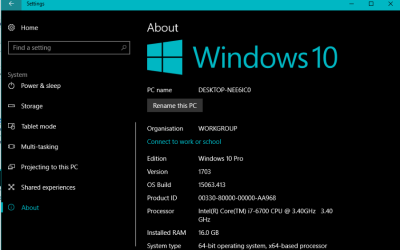Elokuvien lataaminen Amazon Prime Video -sovelluksesta tietokoneella
Jos et käytä Netflixiä, on todennäköistä, että sinulla on sen sijaan Amazon Prime Video. Prime Video on osa Amazon Prime -pakettia, mutta jos sinulla ei ole Prime-laitetta, voit saada itse Prime Video -palvelun myös itsenäisenä tilauksena. Tässä artikkelissa puhumme elokuvien lataamisesta Amazon Prime Video -sovellukseen tietokoneella. Aloitetaanpa!
Pitkä odotus on nyt vihdoin ohi. Amazon on vihdoin lanseerannut sovelluksen myös Windows-alustalle. Me kaikki tiedämme, että tämä on ollut pitkään tekemässä. Vaikka suurimmalla osalla suoratoistoyrityksistä, kuten Netflix ja Hotstar TV, oli jo Windows-sovelluksia, Amazon on todella myöhässä pelissä.
Mutta on parempi myöhään kuin ei koskaan. Mobiilisovelluksen tapaan Amazon Primein äskettäin käynnistetty Windows-sovellus on siunannut meitä toiminnolla ladata sisältöä myös offline-katselua varten! Äskettäin Prime Video mahdollisti myös käyttäjien katsella elokuvia ja TV-ohjelmia yhdessä uuden Watch Party -ominaisuutensa kanssa.
Mitä voit ladata Amazon Prime -palvelusta
Uusi Amazon Prime Windows-sovellus voit ladata sisältöä suoraan paikalliseen tallennustilaan nyt. Tämä tarkoittaa, että sinun ei tarvitse edes aktiivista Internet-yhteyttä nähdäksesi sen! Eikö se ole unelma, kyllä?
Kuten mobiilisovelluksensa, Amazon Prime ei anna sinun ladata kaikkea sisältöä. Joten sinun on tarkistettava, onko suosikkisisältösi ladattavissa offline-katseluun vai ei. Ladattavan sisällön otsikon vieressä on Lataa-painike, kun napsautat sitä.
Voit myös tutustua kaikkeen ladattavaan sisältöön ja valita myös ladattavan sisällön! Jos haluat tehdä tämän, napsauta vasemmassa paneelissa olevaa Lataukset-painiketta. (Voit laajentaa paneelia napauttamalla yläosassa olevaa hampurilaisvalikkoa.
Koska et ole vielä tallentanut latauksia, sivu on tyhjä. Napauta Etsi jotain ladattavaa.
Seuraava sivu näyttää kaiken sisällön, jonka Amazon Prime antaa sinun ladata myös offline-katselua varten.
t mobile note 4 rom
Voitko muuttaa ladattavan videon laatua?
Toisin kuin mobiilisovelluksensa, uusi Prime Video Windows -sovellus ei todellakaan anna sinulle mahdollisuutta muuttaa ladatun sisällön laatua erikseen. Mobiilisovelluksessa napauttamalla Lataa-painiketta saat esiin ponnahdusikkunan, josta voit valita videon laadun ja myös sen koon.
Mutta jos haluat muuttaa latausten laatua Windows-sovelluksessa, sinun on käytettävä asetuksia. Napsauta vasemmassa alakulmassa olevaa Asetukset-painiketta.

Nyt kohdassa 'Latauslaatu' voit valita 'Paras', 'Parempi' ja 'Hyvä'. Latauksesi koko riippuu valitsemastasi laadusta; mitä korkeampi laatu, sitä suurempi on koko.
Voitko muuttaa lataussijaintia?
Valitettavasti Prime Video ei anna sinun valita ladatun sisällön sijaintia. Koska kyseessä on Windows Store -sovellus, sovelluksen oletuslataussijainti on itse asiassa C-asemassa.
Kuinka ladata sisältöä offline-tilassa katselua varten Windows-tietokoneella
Prime Video on tehnyt sisällön lataamisesta offline-katselua varten todella helpoksi. Mutta toisin kuin mobiilisovellus, jos kyseessä on televisio-ohjelma, jota lataat, voit ladata vain yksittäisiä jaksoja, ei koko kauden ajan.
kadonnut kaukosäädin tulipaloa varten
Avaa ensin Prime Video -sovellus. Jos haluat ladata jakson, etsi ohjelma ja siirry sitten haluamasi jakson kohdalle, jonka haluat ladata. Napauta nyt jakson nimen oikealla puolella olevaa Lataa-painiketta.
Internetin nopeudesta ja valitsemasi latauksen laadusta riippuen sisällön lataaminen voi kestää jonkin aikaa.
Tarkastellaanko sovelluksen ostettua sisältöä? | Amazon Prime Video PC: llä
Kyllä, voit tarkastella ostettua sisältöä sovelluksessa! Prime Video -sovelluksen avulla voit myös suoratoistaa ostettua sisältöä Amazon.com samoin kuin elokuvien välinen elokuvien katselusovellus Movies Anywhere. Kaikki tämä sisältö on helposti saatavilla myös Prime Video Windows -sovelluksessa.
Ostetun sisällön lisäksi voit myös vuokrata ja tilata Prime Video -kanavia. Riippuen siitä missä päin maailmaa olet, nämä voivat sisältää myös HBO, Showtime, Cinemax ja monet muut.
Kuinka käyttää ladattua sisältöä
Kun lataat suosikkiohjelmasi, pääset niihin suoraan Prime Video -sovelluksesta. Jos haluat käyttää ladattua sisältöä, käynnistä sovellus ja napauta vasemmassa sivupaneelissa Lataukset.

Täällä näet luettelon kaikesta lataamastasi sisällöstä siinä järjestyksessä kuin se on ladattu. Valitettavasti sovellus ei ryhmittele TV-ohjelmia yhteen, joten jos olet ladannut jaksot eri aikoina, joudut valitsemaan luettelosta haluamasi jakson erikseen.
raitoja snapchat hakata
Jos haluat tarkastella jaksoa, napsauta jakson oikealla puolella olevaa nuolta. (Jostain syystä jakson napauttaminen ei toista sitä).
Kuinka kauan ladattu sisältö pysyy sovelluksessa
Nyt tämä on vähän hankalaa. Teknisesti kaikki ladattu sisältö pysyy laitteellasi loputtomiin. Tämä pätee, jos et katso sitä todella. Joten jos lataat kymmenen jaksoa etkä katso niitä, ne pysyvät sovelluksessa.
Mutta jos olet offline-tilassa ja alat katsella jaksoa, se on käytettävissä vain 48 tuntia. Kun kyseinen aika on kulunut, videota ei enää voi käyttää. Voit myös katsoa jakson niin monta kertaa kuin haluat tuohon aikaan.
Ajan pidentämiseksi sinun tarvitsee vain liittää tietokoneesi Internetiin. Heti kun laitteesi on taas verkossa, vanhentunut sisältö tulee jälleen saataville. Ajastin käynnistyy heti, kun napsautat toista ladattua videota.
Voitteko ladata Amazon Prime -videoita tietokoneelle?
Kun sinulla on vaihtoehtoja ladata Amazon Prime -video iOS- tai Android-mobiililaitteelle, saatat odottaa, että myös Windowsille, macOS: lle ja ehkä jopa Linuxille on vaihtoehtoja.
Valitettavasti näin ei ole.
Johtopäätös
Selvä, se oli kaikki ihmiset! Toivottavasti pidät tästä Amazon Prime -videosta PC-artikkelissa ja pidät siitä myös hyödyllisenä sinulle. Anna meille palautetta siitä. Myös, jos sinulla on kysyttävää ja kysymyksiä, jotka liittyvät tähän artikkeliin. Kerro sitten meille alla olevasta kommenttiosasta. Otamme sinuun yhteyttä pian.
Hyvää päivän jatkoa!
Katso myös: Haluatko luoda katselujuhlat Amazon Prime -videolla?